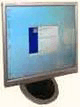
Урок: мастер работы со сканером или цифровой камерой.
Это - урок к теме: Оцифровка документов.
С помощью стандартного приложения "Мастер работы со сканером или цифровой камерой" в Windows XP оцифруем информацию с бумажных носителей и сохраним ее в одном из графических форматов.
Двойным кликом по значку "Мой компьютер" открываем окно "Мой компьютер". Если наш сканер установлен и включен, мы увидим его пиктограмму в разделе "Сканеры и камеры". Укладываем первую страницу документа текстом на стекло сканера и закрываем крышку.
Правой кнопкой мыши по пиктограмме сканера открываем контекстное меню и выбираем команду "Получить снимки с помощью мастера работы со сканером":
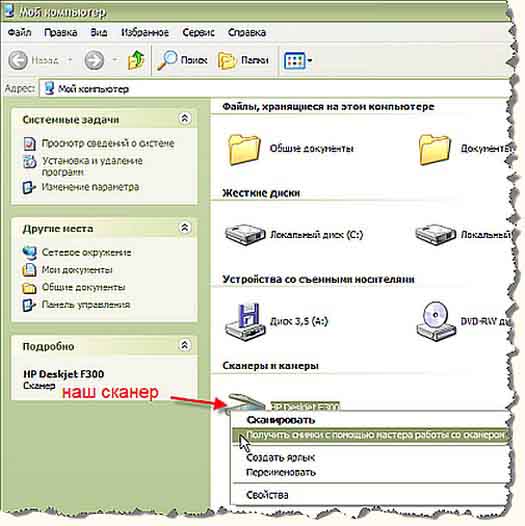
Открывается первое окно мастера. Просто, кликаем в нем "Далее".
В следующем окне выбираем предпочтения сканирования. Тип изображения выбираем "Черно-белый рисунок или текст" и нажимаем кнопку "Настроить". Разрешение устанавливаем в 300 точек на дюйм (300 DPI). Если текст оригинала слишком бледный, добавляем контрастности. Нажимаем "ОК". Окно "Свойства" закроется. Давим кнопку "Просмотр" и через несколько секунд в окне просмотра получаем, так называемый, скан анонса:
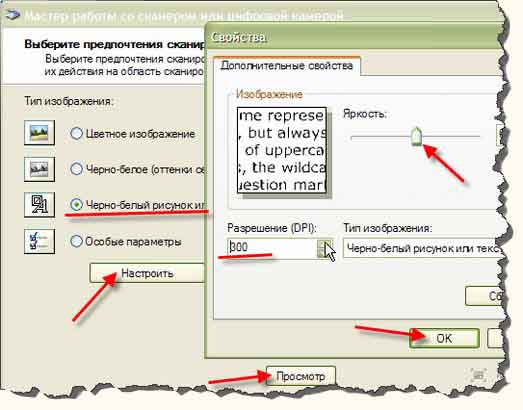
Здесь мы можем, если надо, изменить размеры области сканирования. Жмем кнопку "Далее".
Открывается следующее окно, и теперь делаем настройки для сохранения изображения. Именуем первую страницу нашего документа "01". Выбираем формат файла "JPG" и папку «Договор», которую мы предварительно создали для хранения нашего документа на диске D:
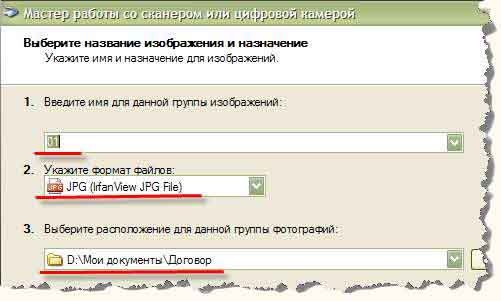
Сохраняем в jpg-формат, чтобы получить минимальный вес файла. Нажимаем в этом окне "Далее".
Мастер запускает процесс сканирования в результате которого получаем изображение с установленными настройками. В следующем окне выбираем пункт: "Ничего. Работа с данными изображениями закончена".

Затем нажимаем кнопку "Далее" и в следующем окне нажимаем "Готово". Скан первой страницы сохранился в папке «Договор».
Убираем из сканера первую страницу, укладываем на стекло вторую страницу. Повторяем операцию. Таким образом, сканируем все страницы нашего договора.
Также легко, с помощью этого стандартного приложения мы оцифруем и сохраним в jpg-формате любые фотографии и рисунки. Если изображения цветные, то надо установить и соответствующие настройки.
Добраться до мастера можно и так: кнопка "Пуск" –
"Программы" – "Стандартные" - "Мастер работы со сканером или цифровой камерой".
–
"Программы" – "Стандартные" - "Мастер работы со сканером или цифровой камерой".
Вернуться к теме: Оцифровка документов.
